windows7系统还原方法
- 分类:Win7 教程 回答于: 2022年07月10日 10:20:02
win7用久了可能会比较卡顿,有朋友想要还原修复却不知道windows7如何还原系统,小编这里带来了方法,一起看看吧。
工具/原料
系统邦本:win7
电脑型号:联想ThinkPad
方法:
1、在开始菜单中打开控制面板,找到并打开备份和还原。
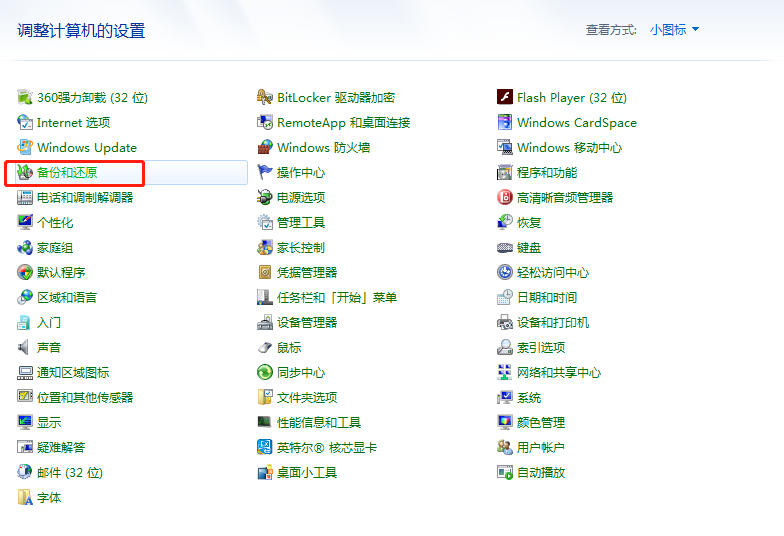
2、选择恢复系统设置和计算机。
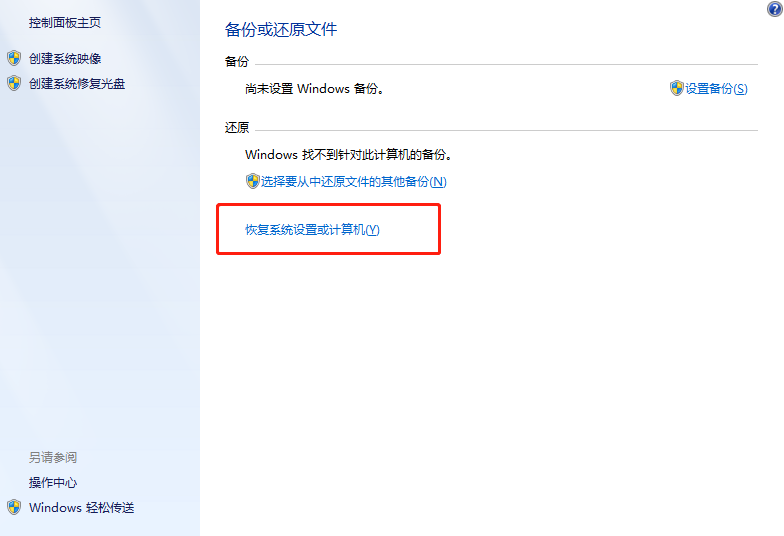
3、打开系统还原

4、开始还原文件和设置的向导,按照向导的提示做就好了。
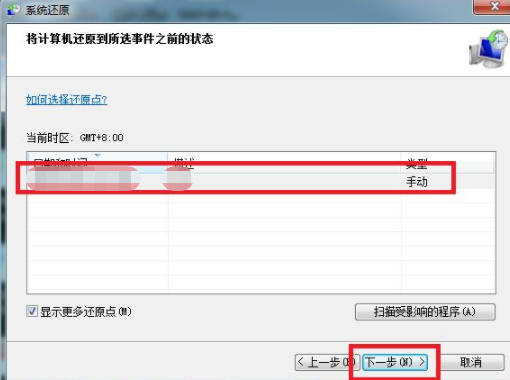
5、确定之后,会出现确认页面,显示了关于还原的详细的信息,确保无误后,点击完成按钮,开始windows7系统还原。
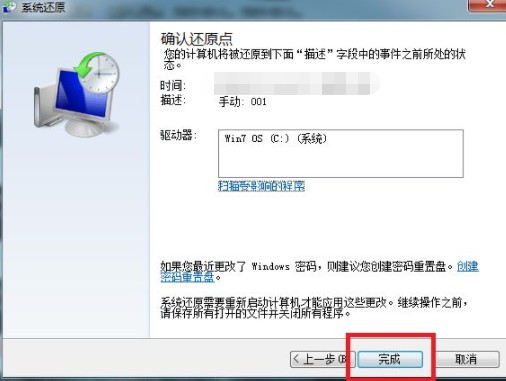
以上便是win7的系统还原方法,有需要的小伙伴可以参照教程进行操作即可。
 有用
26
有用
26

分享


转载请注明:文章转载自 www.xiaobaixitong.com
本文固定连接:www.xiaobaixitong.com
 小白系统
小白系统
小白帮助
如果该页面中上述提供的方法无法解决问题,您可以通过使用微信扫描左侧二维码加群让客服免费帮助你解决。备注:人工客服仅限正常工作时间(周一至周六:9:00~12:00 2:00~6:00)

长按或点击右侧按钮复制链接,去粘贴给好友吧~


http://127.0.0.1:5500/content.htmlhttp://127.0.0.1:5500/content.htmlhttp://127.0.0.1:5500/content.htmlhttp://127.0.0.1:5500/content.htmlhttp://127.0.0.1:5500/content.htmlhttp://127.0.0.1:5500/content.htmlhttp://127.0.0.1:5500/content.htmlhttp://127.0.0.1:5500/content.htmlhttp://127.0.0.1:5500/content.html
取消
复制成功
详解win7激活方法两种方法
 1000
10002022/11/07
2022年win7旗舰版永久激活最新密钥神Key win7激活码永久序列号免费激活大全
 1000
10002022/11/03
win7专业版激活密钥2022 win7专业版激活密钥永久激活码
 1000
10002022/11/03
热门搜索
win7激活密钥专业版永久免费版大全
 1000
10002022/10/16
windows7系统如何恢复出厂设置
 1000
10002022/10/09
小白系统重装win7的方法步骤
 1000
10002022/06/24
小白三步装机系统win7怎么激活
 1000
10002022/06/23
win7重装系统后连不上网怎么办
 1000
10002022/06/13
电脑系统重装windows7
 1000
10002020/03/17
一键装机win7图文详解
 1000
10002020/01/30
上一篇:笔记本怎么重装系统win7?
下一篇:windows7重装系统的步骤
猜您喜欢
- windows7系统怎么重装2022/12/04
- 展示惠普电脑重装win7系统2019/07/25
- 笔记本键盘驱动,小编教你笔记本键盘驱..2018/01/19
- 虚拟声卡,小编教你怎么安装虚拟声卡..2019/04/27
- win7重装需要多久时间2022/11/18
- 电脑重装windows7系统步骤2022/09/16
相关推荐
- 电脑重装系统u盘启动win7怎么操作..2023/04/15
- win10装回win7的方法图文2022/11/28
- windows7系统一键重装的步骤教程..2021/06/17
- 简述怎么重装系统win72022/12/08
- u盘重装win7系统教程2020/07/25
- win7激活工具怎么用?win7激活工具使用..2022/11/03
文章已经到底了,点击返回首页继续浏览新内容。

















